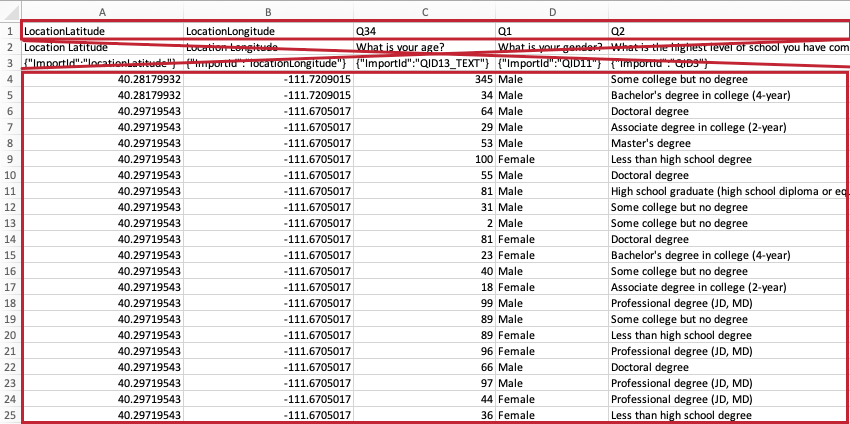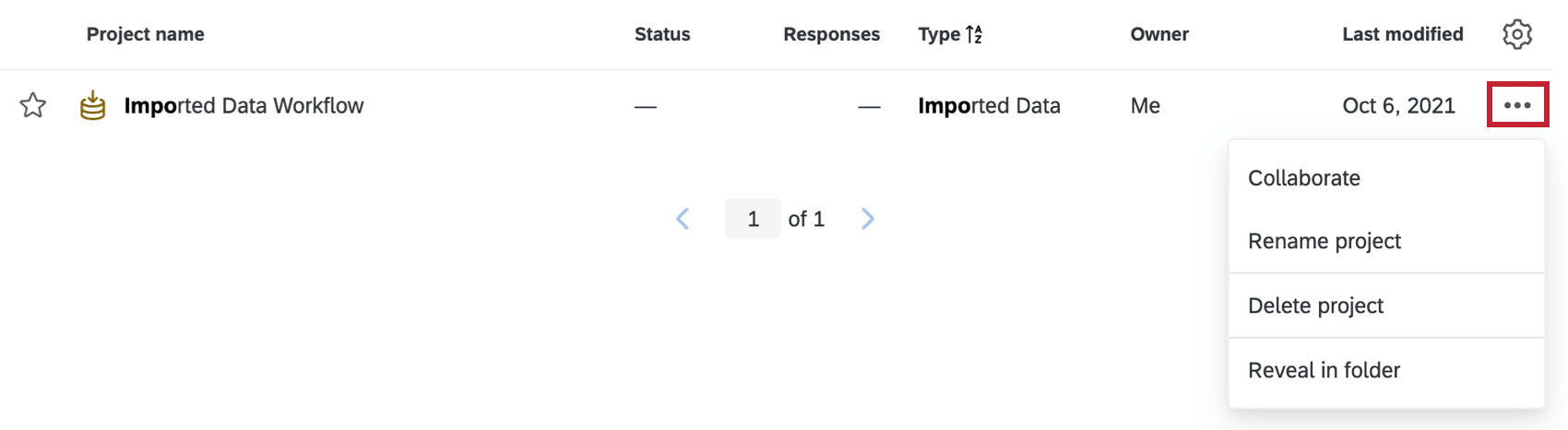インポートされたデータプロジェクト
インポートされたデータプロジェクト
インポートされたデータプロジェクトを使用すると、他の外部ソースからデータを使用してクアルトリクスで分析することができます。これらのプロジェクトタイプは、クアルトリクス外部で収集したオペレーションデータとクアルトリクス内部で収集したエクスペリエンスデータの分析に特に役立ちます。
データをクアルトリクスにインポートしたら、Stats iQ、Text iQ、クロス集計、回答の重み設定を使用してデータを分析します。プロジェクトをCXダッシュボードのデータソースとして使用することもできます。
インポート用ファイルの準備
ファイルは以下の形式で保存できます:.xlsx、.csv、.tsv、.sav (SPSS)、.xls。また、[ファイル名].[ファイルタイプ].zipという形式を使用することで、これらのファイルを圧縮してアップロードすることもできます(例:mydata.csv.zip、odata.xlsx.zip)。
ファイルの最初の行には、インポートしたい各フィールドのヘッダーが含まれていなければなりません。これらのヘッダーは、最終的にプロジェクトのフィールド名になるので、明確で簡潔なものにしてください。すべてのヘッダーは互いにユニークでなければならない。各ヘッダーの下に、各参加者のデータを入力してください。
インポートするには、ファイルサイズが100MB未満でなければなりません。
Qtip:ファイルにはヘッダー行を1行だけ入れる。インポートされたデータプロジェクトで使用するためにクアルトリクスアンケートからデータをエクスポートする場合は、必ず不要なヘッダー行を削除してください。
日付とタイミングのフォーマット
ファイルの日付と時間は、タイムゾーンを指定してUTCでフォーマットする必要があります。タイムゾーンが指定されていない場合、デフォルトはUTC+0(グリニッジ標準時、GMTとも呼ばれる)となる。
正確な時間と日付のフォーマットはISO 8601にあります:
yyyy-mm-ddThh:mm:ss-+HH:MM“T “は常に “T “のままである。2つ目の時分コンボは、UTCからのオフセットである。タイミングは0~23で、0は午前0時(午前12時)、23は午後11時である。
例日付と時刻のデータは太平洋標準時(PST)です。PSTはUTC-08:00。つまり、2023年3月9日、太平洋標準時の午後4時ということになる:
2023-03-09T16:00:00-08:00お住まいの地域のUTCタイムゾーンは、オンラインで検索できます。
インポートされたデータプロジェクトの作成
- カタログに移動するか、プロジェクトページのプロジェクトの作成をクリックします。
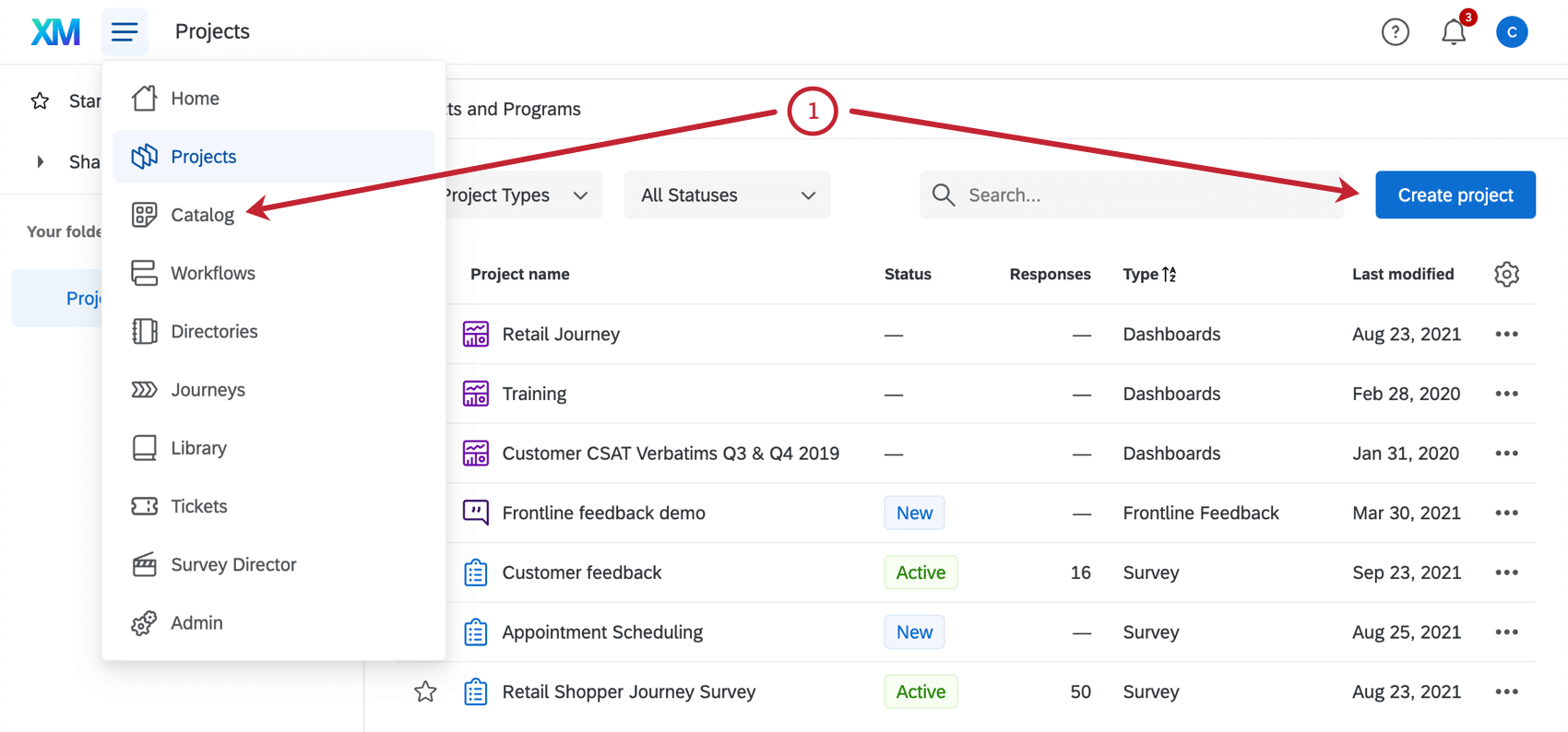
- 必要に応じてスクロール、フィルタリング、検索して、適切なプロジェクトの種類を見つけます。
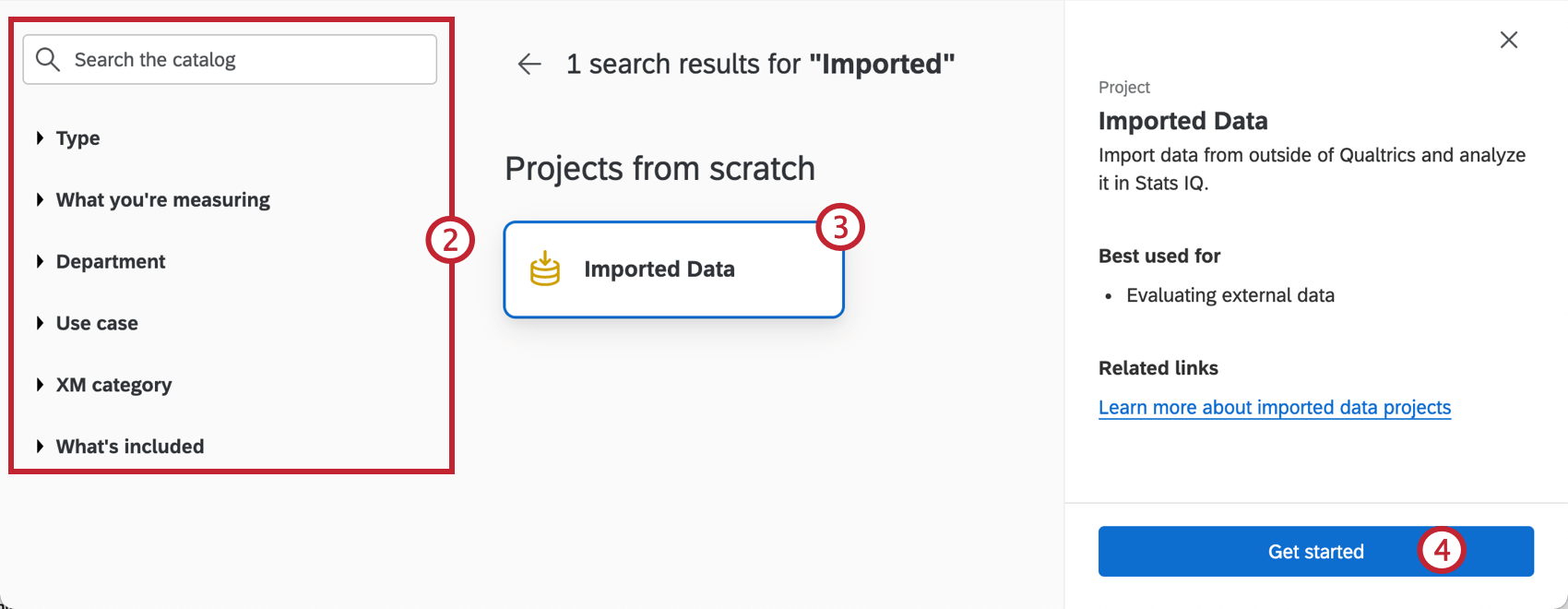
- インポートデータを選択します。
- Get Startedをクリックする。
- プロジェクトに名前を付けます。
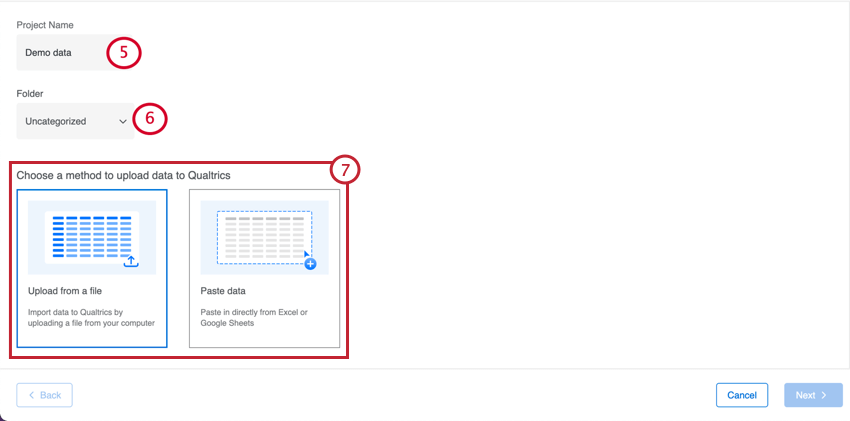
- 必要であれば、フォルダーに入れる。
- クアルトリクスへのデータアップロード方法を選択します。ファイルからのアップロード、またはデータの貼り付けのいずれかを選択できます。以下のステップでは、両方のオプションの使い方を説明する。
- ファイルからアップロード」を選択した場合は、「ファイルを選択」をクリックし、用意したファイルを選択します。プロジェクト名はアップロードしたファイルと同じになりますが、必要に応じて変更できます。
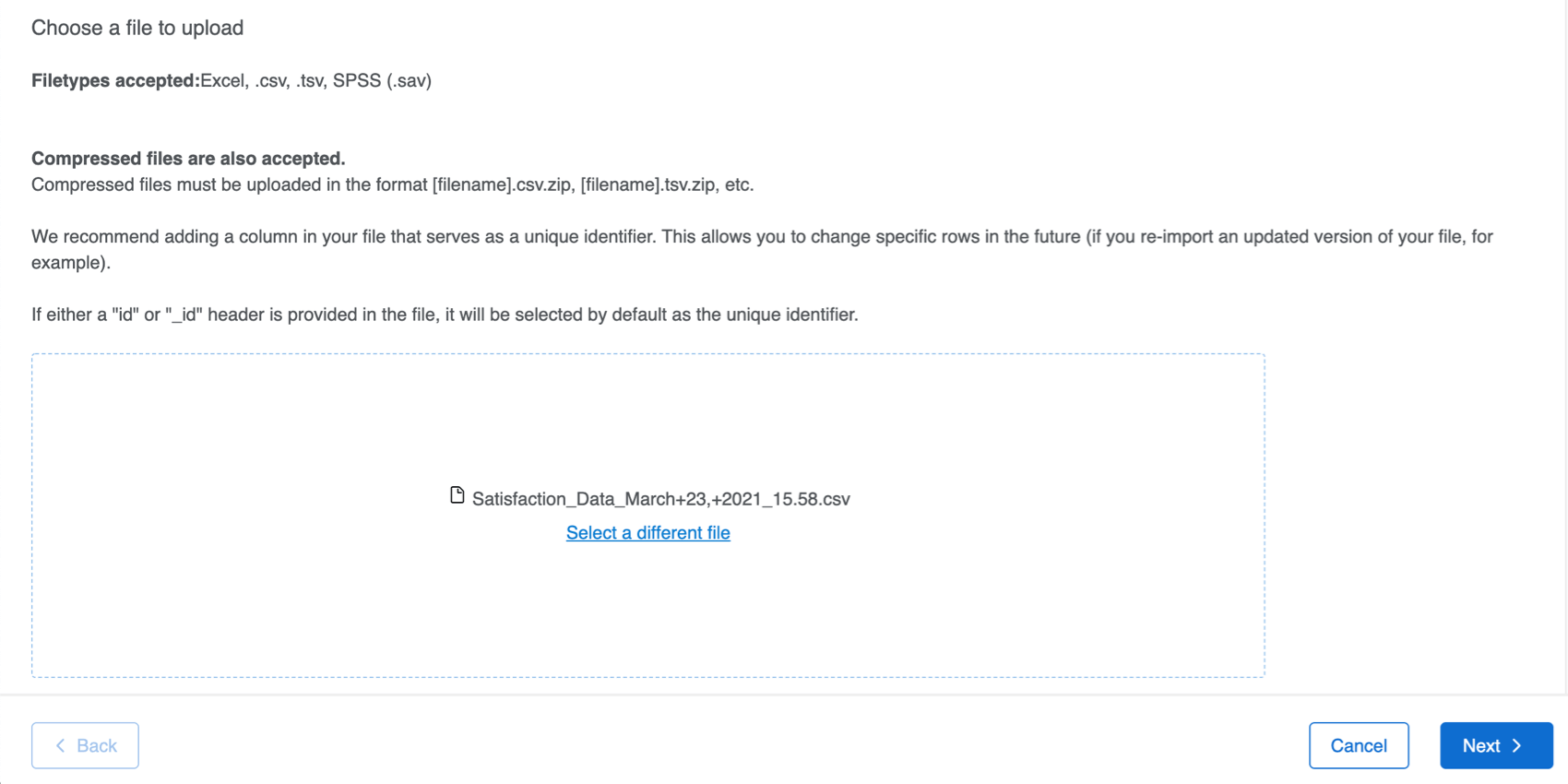
- データの貼り付け]を選択すると、GoogleシートやExcelからデータを貼り付けることができます。プロジェクト名を忘れずに。
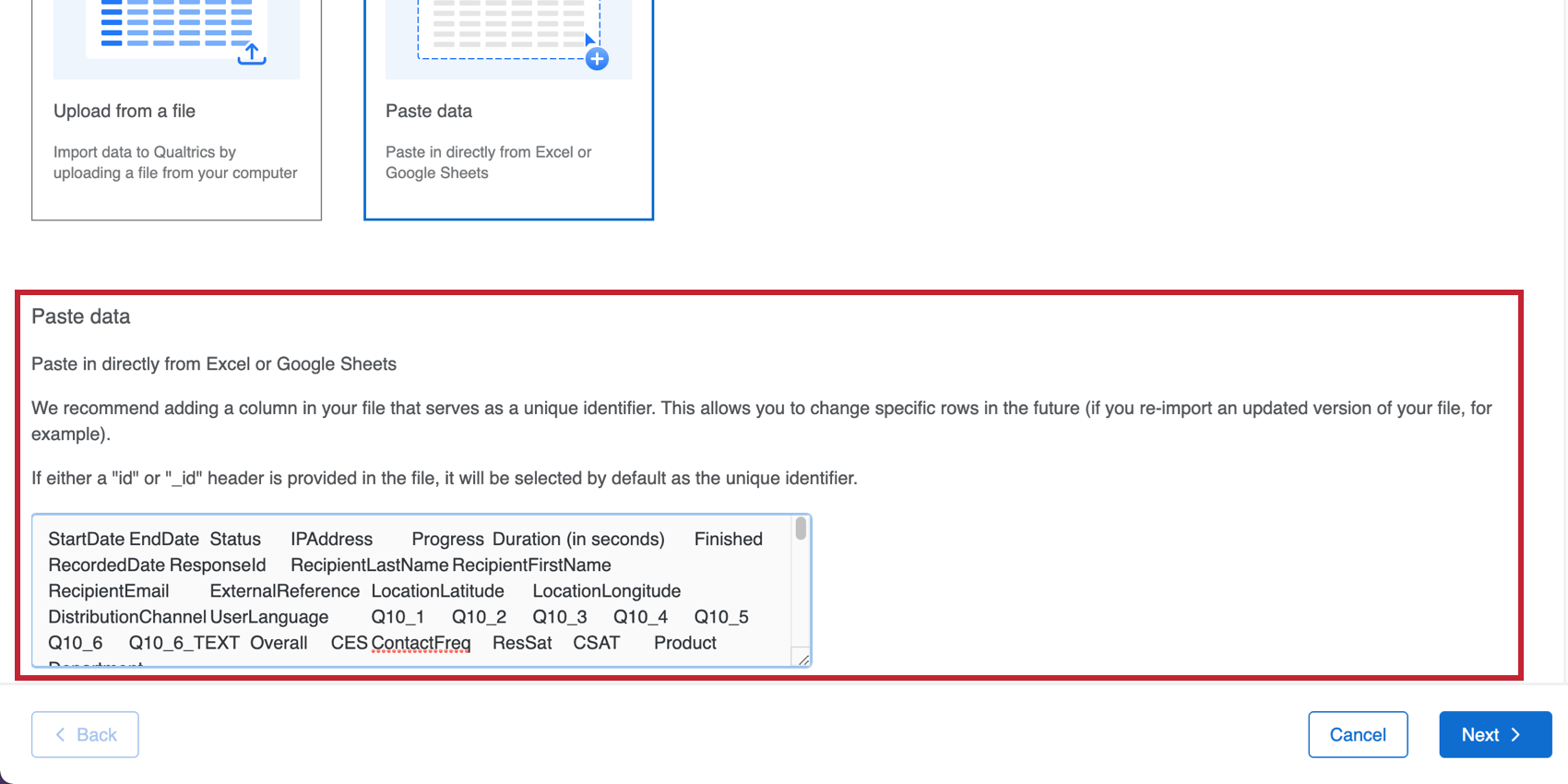
- 準備ができたら次へをクリックします。
- ユニークID フィールドを選択してください。このフィールドの値が同じ場合、データエントリーの重複統合に使用される。選んだフィールドには、データセットの次へid ラベルが付く。
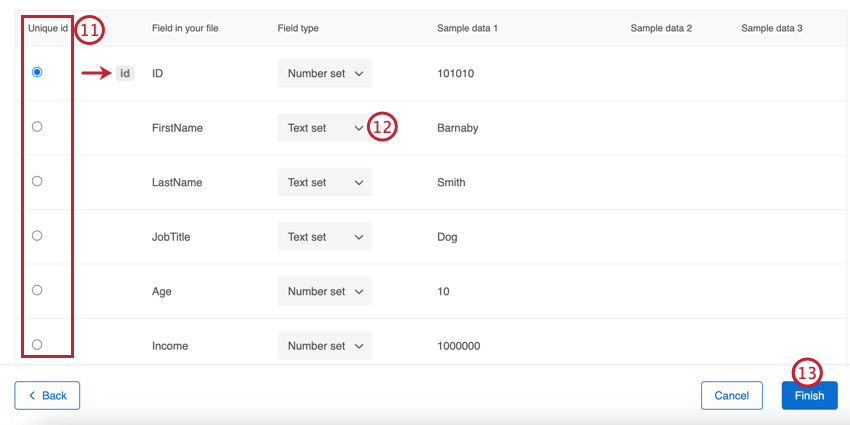 Qtip: 一致するユニークIDに基づいてデータが重複統合された場合、アップロードされた新しいデータは常に既存のデータを上書きします。
Qtip: 一致するユニークIDに基づいてデータが重複統合された場合、アップロードされた新しいデータは常に既存のデータを上書きします。 - 必要に応じて、インポートしたフィールドのフィールドタイプを調整します。フィールドタイプによって、データをどのように分析し、ダッシュボードに表示できるかが決まります。利用可能なフィールドタイプは以下の通り:
- 数値:無限の可能性を持つ数値。CXダッシュボードでは、これは数値フィールドタイプで、Stats iQでは数値変数タイプです。
- 数集合:有限の値(1から5までのスケール)を持つ数の集合。CXダッシュボードでは、これは数値セットフィールドタイプであり、Stats iQでは、これは数値変数タイプです。
- 日付:カレンダーの日付。CXダッシュボードでは、これは日付フィールドタイプであり、Stats iQではこれは回数変数タイプです。
注意データテーブル内で日付変数を表示するためには、日付はYYYY-MM-dd hh:mm:ssのフォーマットである必要があります。
- テキスト値:1語または2語の値で、無限の値が可能。CXダッシュボードではテキスト値フィールドタイプ、Stats iQではテキスト変数タイプです。
- テキストセット:1語または2語の値で、有限の値の集合(つまり、非常に満足から非常に不満足までの尺度)。CXダッシュボードでは、これはテキスト値フィールドタイプであり、Stats iQでは、これは変数タイプである。
- オープンテキスト:長いテキストブロック。CXダッシュボードでは、これはオープン・テキスト・フィールドタイプであり、Stats iQでは、これはテキスト変数タイプです。
注意TEXT iQでデータを分析するには、少なくとも1つのテキストフィールドが開いている必要があります。プロジェクトに開いているテキストフィールドがない場合は、Text iQにアクセスできません。
- Finishをクリックする。
インポートされたデータプロジェクトを使う
インポートされたデータプロジェクトは、既存のデータをクアルトリクスにアップロードして分析したい場合に便利です。クアルトリクスでは、データ編集、重み設定、統計分析、テキスト分析など、多くのデータ分析オプションをご利用いただけます。
詳細を見るには、インポートされたデータプロジェクトのデータと分析をご覧ください。
プロジェクトアクション
プロジェクトページでは、プロジェクトの右端にあるドロップダウンをクリックすると、より多くのオプションが表示されます。
- 共有者:他のユーザーとプロジェクトを共有する。
- プロジェクト名の変更:プロジェクト名を変更します。
- プロジェクトを削除: プロジェクトを削除します。絶対に自信がある場合のみ行うこと!削除されたインポートされたデータプロジェクトは復元できません。